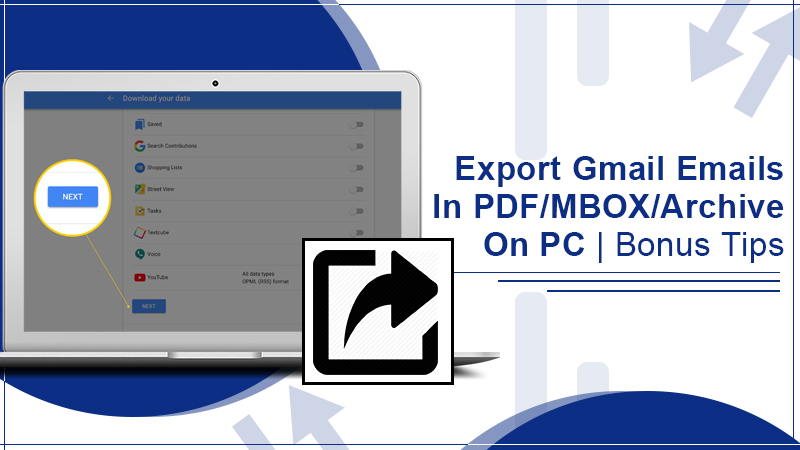
Het zou een verstandige gedachte zijn om Gmail-e-mails te exporteren. Hoe uitstekend de diensten ook zijn, hoe professioneel de programmeurs ook zijn, hackers vinden hun weg om in uw privacy te gluren.
Eerder, in 2017, deed een groep hackers met succes een phishing-aanval op duizenden Gmail-accounts. Gelukkig was het een poging om spammails te versturen terwijl de hackers allemaal toegang hadden tot die accounts.
Gezien dat en andere hackactivisten, mag u uw privacy, veiligheid en digitale activa niet in gevaar brengen. Als u een professional bent, begrijpt u hoe waardevol deze e-mails zijn.
Gegevensverlies kan een van de meest vreselijke dingen zijn die iemand kan overkomen. Daarom is het altijd veilig om de gegevens zoals Gmail-e-mails van een Gmail-account te leren en te exporteren.
Verder heeft Gmail het allemaal en dus hoef je geen software of tool van derden te gebruiken om de e-mails te downloaden. Het downloaden van Gmail zelf is inderdaad de veiligste methode. U weet misschien niet of de tool die u gebruikt al is gehackt of gemakkelijk kan worden gehackt.
Dingen om te onthouden bij het exporteren van Gmail-e-mails
Er zijn een paar dingen of belangrijke punten die u moet onthouden bij het exporteren van Gmail-e-mails. Deze belangrijke punten zijn bedoeld om u te helpen ontsnappen aan verdere verwarring en problemen.
- Terwijl u de e-mails exporteert, houdt u op het andere tabblad een spreadsheet bij. Hoewel het een beetje ingewikkeld is, helpt het je bij het bijhouden van dingen die je hebt verplaatst en voorkom je duplicatie.
- Verplaats uw contactnummers, Google-notities en andere gegevens dan e-mail ook omdat deze niet met e-mails worden gedownload.
- Noteer al uw wachtwoorden op een vertrouwelijke plek, zodat u in de toekomst, als er iets gebeurt, toegang kunt krijgen tot andere accounts (bank, sociaal of wat dan ook).
Hoe download ik alle Gmail-e-mails in pdf-indeling?
PDF-bestanden zijn gemakkelijk toegankelijk en kunnen gemakkelijk over de platforms worden verzonden. U kunt het bestand overal opslaan en als u het ooit nodig heeft, kunt u ook een afdruk van de gegevens maken.
Volg de onderstaande stappen om de Gmail-e-mails als pdf te downloaden:
- Meld u aan bij uw Gmail-account.
- Selecteer en klik op de e-mail die u in pdf-formaat wilt opslaan.
- Klik nu op het printerpictogram in de rechterbovenhoek.
- Er verschijnt een afdrukvenster.
- Wijzig vanaf de linkerkant “bestemming om op te slaan als pdf”.
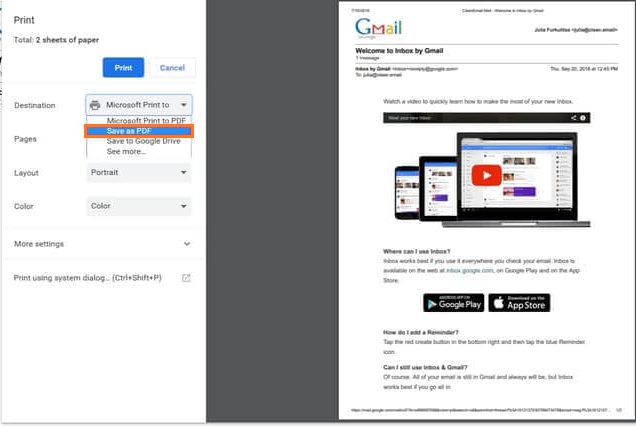
- Klik op de knop Opslaan en selecteer de locatie om de pdf op te slaan.
- U kunt de titel van de pdf wijzigen of behouden. Klik op opslaan om verder te gaan.
Deze methode is echter alleen nuttig als u geselecteerde Gmail-e-mails moet exporteren. Als u een aantal e-mails of meer heeft, kunt u doorgaan met andere methoden.
Hoe e-mails uit Gmail exporteren als Mbox-bestanden?
Met deze methode kunt u het bestand naar uw e-mailaccount sturen en later van daaruit downloaden.
Door de onderstaande stappen te volgen, leert u hoe u e-mails van Gmail kunt exporteren als Mbox-bestanden.
- Meld u aan bij uw Gmail-account.
- Bezoek de link https://takeout.google.com/settings/takeout/
- Klik vanaf hier op “selecteer gegevens om op te nemen” en Gmail-labels die u wilt exporteren.
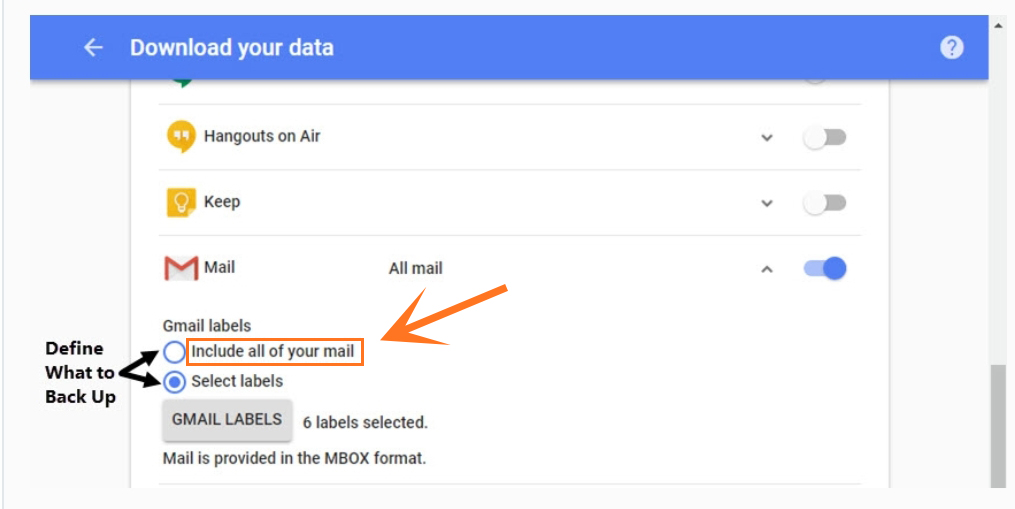
- Vink de labels aan die u wilt exporteren op basis van uw vereisten. Of kies “alle mails” voor een compleet Gmail-postvak.
- Selecteer bij “al uw e-mail opnemen” de Gmail-e-mailmappen waarvoor u Mbox wilt maken.
- Klik op gereed om verder te gaan.
- Selecteer nu een bestandstype en klik op Maak het archief aan.
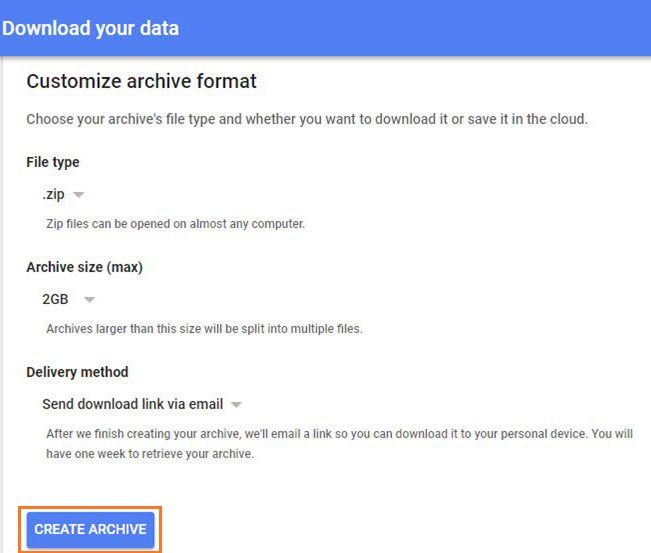
Eenmaal aangemaakt, kunt u de bezorgmethode kiezen die naar uw e-mailadres wordt verzonden.
Hoe alle e-mails uit Gmail als archief exporteren?
Als u zich zorgen maakt over het exporteren van alle e-mails uit Gmail, hoeft u zich geen zorgen te maken!
Een ander fantastisch kenmerk van Google Mail is dat u al uw gegevens in bulk kunt downloaden die aan uw Gmail-account zijn gekoppeld als een enkel archief.
Volg de onderstaande stappen om de gegevens in één archief te downloaden.
- Meld u aan bij uw Gmail-account.
- Klik nu op je profielfoto of profielpictogram.
- Selecteer Google-account.
- Selecteer nu gegevens en personalisatie in de lijst.
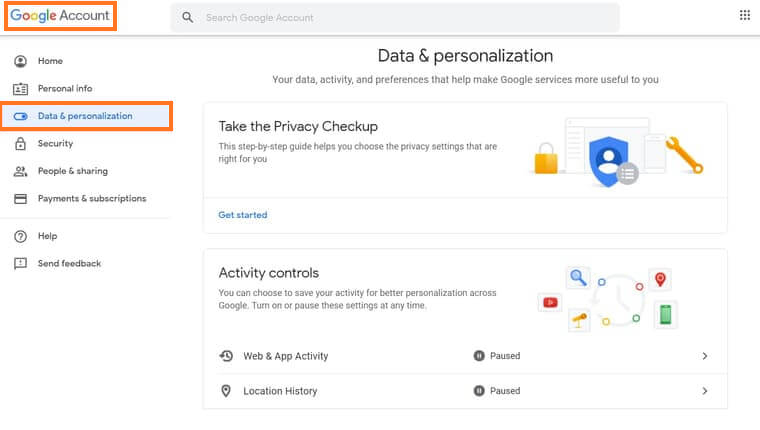
- Zoek naar de optie door naar beneden te scrollen “download, verwijder of maak een plan voor uw gegevens”.
- Selecteer hier “uw gegevens downloaden”.
- Zorg ervoor dat al uw e-mail inclusief updates is geselecteerd.
- Scroll weer naar beneden en selecteer Volgende.
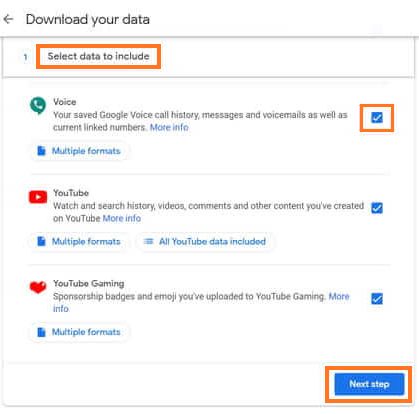
- Nu moet u het bestandstype van het archief selecteren en kiezen of u het wilt downloaden of opslaan in de cloud.
- Als je eenmaal hebt geselecteerd, kun je klikken op “Create archive”.
Wacht tot het archief klaar is met maken en downloaden op uw pc.
Om toegang te krijgen tot dit bestand in .zip-indeling, heeft u een bestandsarchiveringsprogramma zoals 7-zip of een ander programma nodig dat compatibel is met uw besturingssysteem.
Bonustips om uw Gmail-account regelmatig te beveiligen
Deze bonustips zijn de truc die u en uw gegevens beschermt tegen ongewenste activiteiten.
- Blijf het wachtwoord van uw Gmail-account één keer per maand wijzigen.
- Creëer een sterk wachtwoord door speciale tekens, een combinatie van hoofdletters, kleine en numerieke tekens op te nemen.
- Maak geen wachtwoord met betrekking tot uw contactnummer of speciale datums zoals verjaardagen, huwelijksjubilea, enz.
- Controleer eens per week (gemakkelijkste manier) de activiteit van uw Gmail-account, kijk of u een ongebruikelijke activiteit waarneemt of bekabelde e-mails in de verzonden of prullenbak hebt.
- Klik niet op onbekende links of links die onverwachte aanbiedingen bieden.
Afronding: we hopen dat de bovengenoemde methoden voor het exporteren van Gmail-e-mails u hebben geholpen. U kunt geselecteerde e-mails of in bulk downloaden of exporteren. Desalniettemin kunt u gebruik maken van onze Gmail Bellen en technische experts. Onze experts zijn 24/7 beschikbaar en bieden wereldwijde diensten.
We bieden ook technische ondersteuning voor Instagram Belgie U kunt contact met ons opnemen via Instagram Nummer.
